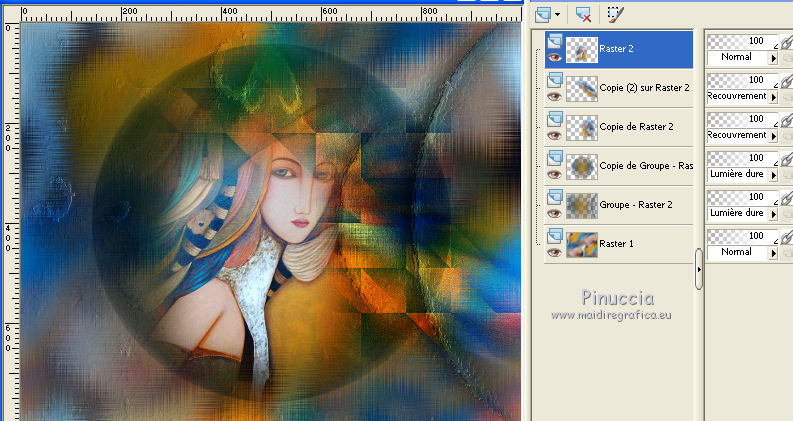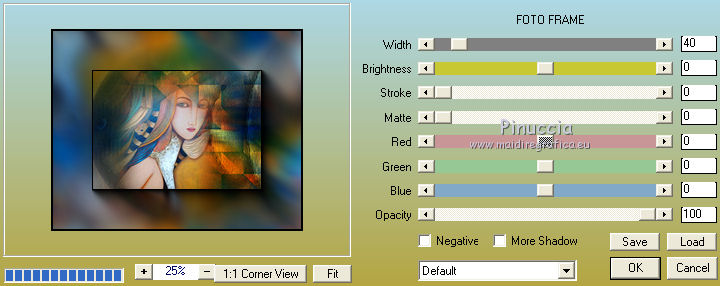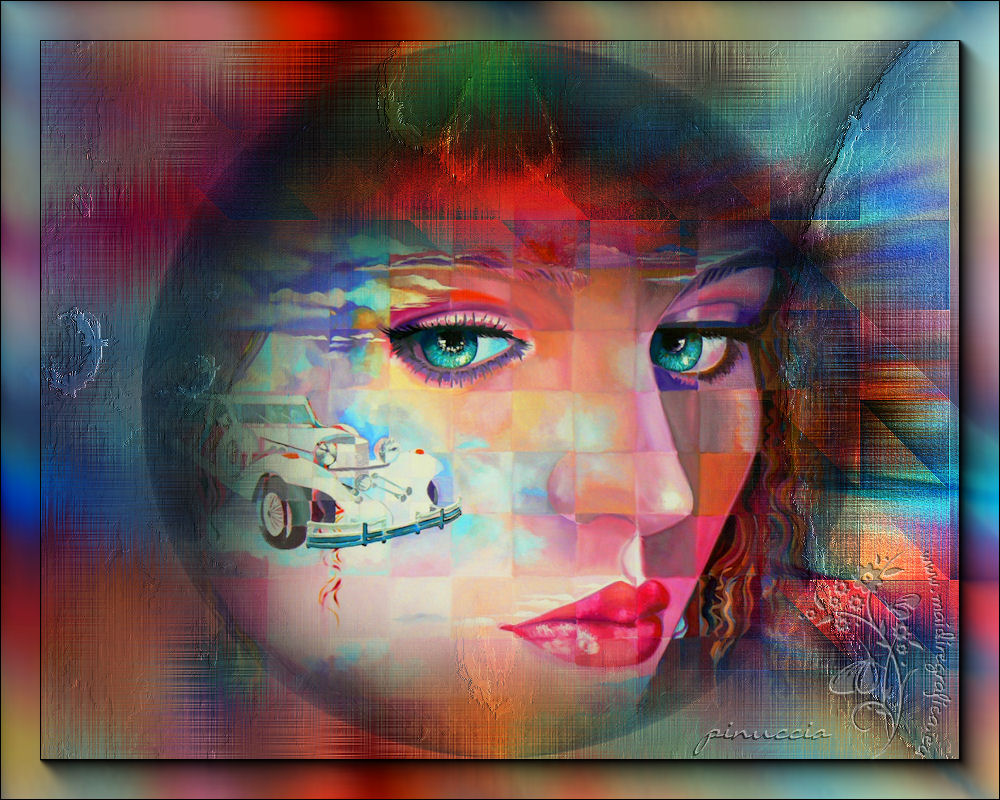|
TOP EDITH


Merci beaucoup LuzCristina de m'avoir invité à traduire tes tutoriels en français.

Le tutoriel a été traduit avec Corel12, mais il peut également être exécuté avec les autres versions.
Suivant la version utilisée, vous pouvez obtenir des résultats différents.
Depuis la version X4, la fonction Image>Miroir a été remplacée par Image>Renverser horizontalement,
et Image>Renverser avec Image>Renverser verticalement.
Dans les versions X5 et X6, les fonctions ont été améliorées par la mise à disposition du menu Objets.
Avec la nouvelle version X7, nous avons à nouveau Miroir/Retourner, mais avec nouvelles différences.
Consulter, si vouz voulez, mes notes ici
Certaines dénominations ont changées entre les versions de PSP.
Les plus frequentes dénominations utilisées:

 Vos versions ici Vos versions ici

Nécessaire pour réaliser ce tutoriel:
Matériel ici
Modules Externes.
consulter, si nécessaire, ma section de filtre ici
AAA Frames - Foto Frame ici
Sybia - Zigzagge ici
Filters Unlimited 2.0 ici
FM Tile Tools - Saturation Emboss, Blend Emboss ici
Filtres Sybia peuvent être utilisés seuls ou importés dans Filters Unlimited.
voir comment le faire ici).
Si un filtre est fourni avec cette icône,  on est obligé à l'importer dans Unlimited on est obligé à l'importer dans Unlimited

Si vous voulez utiliser vos propres couleurs, n'hésitez pas à changer le mode et l'opacité des calques
Dans les plus récentes versions de PSP, vous ne trouvez pas le dégradé d'avant plan/arrière plan ou Corel_06_029.
Vous pouvez utiliser le dégradé des versions antérieures.
Ici le dossier Dégradés de CorelX.
Placer le masque !!!20-21 dans le dossier Masque.
Placer le preset Emboss 3 dans le dossier Paramètres par défaut.
Ouvrir le deuxième masque lbdm-masque-001 dans PSP et le minimiser aver le reste du matériel.
1. Ouvrir une nouvelle image transparente 1000 x 800 pixels.
2. Sélections>Sélectionner tout.
Ouvrir l'image en jpg - Édition>Copier.
Revenir sur votre travail et Édition>Coller dans la sélection.
Sélections>Désélectionner tout.
3. Effets>Effets d'image>Mosaïque sans jointures, par défaut.

4. Réglage>Flou>Flou gaussien - rayon 20.

5. Effets>Modules Externes>Sybia - Zigzagge, par défaut.
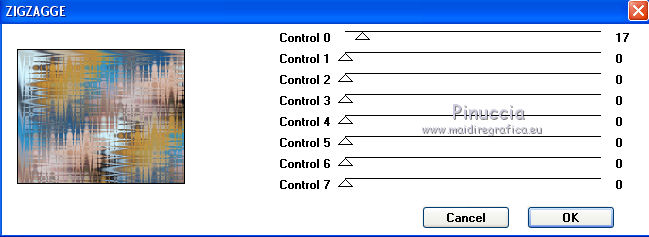
6. Effets>Modules Externes>FM Tile Tools - Saturation Emboss, par défaut.

Effets>Modules Externes>FM Tile Tools - Blend Emboss, par défaut.

7. Placer en avant plan #104c84,
et en arrière plan #c3881e.
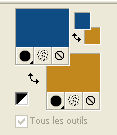
Préparer en avant plan un dégradé de premier plan/arrière plan, style Linéaire.
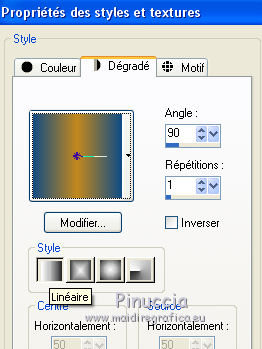
8. Calques>Nouveau calque raster.
Remplir  le calque du dégradé. le calque du dégradé.
9. Calques>Nouveau calque de masque>A partir d'une image.
Ouvrir le menu deroulant sous la fenêtre d'origine et vous verrez la liste des images ouvertes.
Sélectionner le masque LBDM masque 001.

Calques>Fusionner>Fusionner le groupe.
10. Effets>Filtre personnalisé - sélectionner le preset Emboss 3 et ok.

11. Image>Miroir.
Placer le calque en mode Lumière dure.
12. Effets>Effets 3D>Ombre portée.
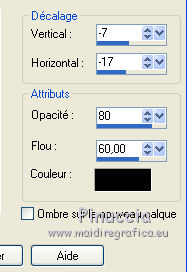
13. Effets>Effets de traits>Coups de pinceau, couleur #c0c0c0.
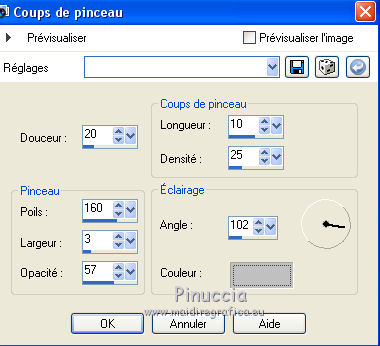
14. Calques>Dupliquer.
15. Effets>Effets géométriques>Cercle.

16. Image>Redimensionner, à 90%, redimensionner tous les calques décoché.
17. Effets>Effets de réflexion>Miroir rotatif.

18. Ouvrir à nouveau l'image en jpg.
Sur cette image, appliquer 3 fois le masque !!!20-21:
Calques>Charger/Enregistrer un masque>Charger à partir du disque.
Chercher et charger la sélection !!!20-21.
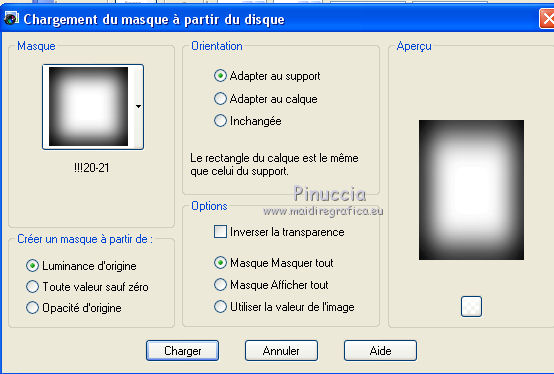
Calques>Fusionner>Fusionner le groupe.
19. Édition>Copier.
Revenir sur votre travail et Édition>Coller comme nouveau calque.
20. Calques>Dupliquer.
Calques>Fusionner>Fusionner le calque de dessous.
21. Calques>Dupliquer.
Calques>Agencer>Déplacer vers le bas.
22. Réglage>Flou>Flou radial.
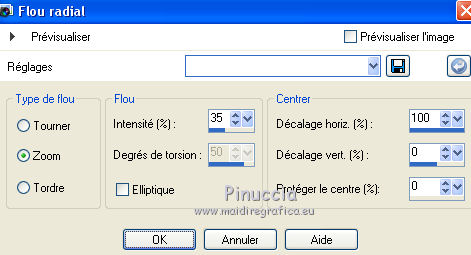
23. Effets>Effets d'image>Décalage.
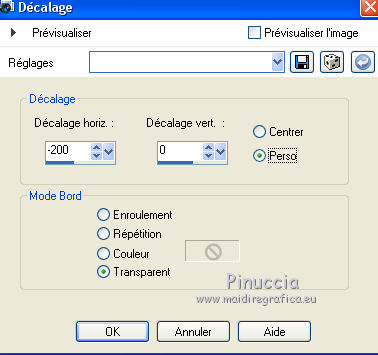
24. Effets>Effets de textures>Textile, couleur du tissage couleur d'avant plan
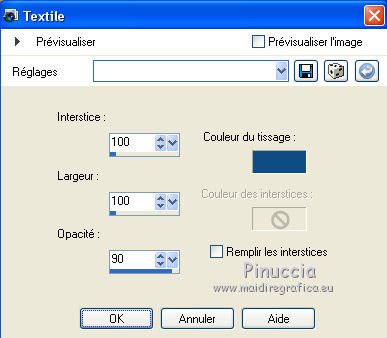
25. Effets>Modules Externes>FM Tile Tools - Saturation Emboss, par défaut.

25. Réglage>Ajouter/Supprimer du bruit>Ajouter du bruit.
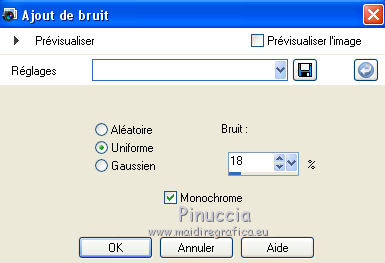
26. Effets>Modules Externes>FM Tile Tools - Blend Emboss, par défaut.

27. Image>Redimensionner, à 90%, redimensionner tous les calques décoché.
Placer le calque en mode Recouvrement, ou à votre goûte.
28. Image>Miroir.
29. Calques>Dupliquer.
30. Effets>Effets géométriques>Inclinaison.
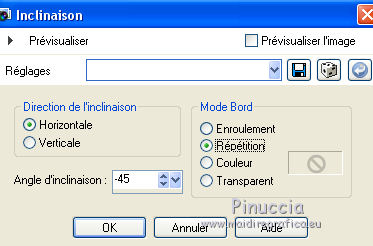
31. Vous positionner sur le calque du haut de la pile du misted - Raster 2.
Image>Redimensionner, à 80%, redimensionner tous les calques décoché.
Positionner  bien l'image. bien l'image.
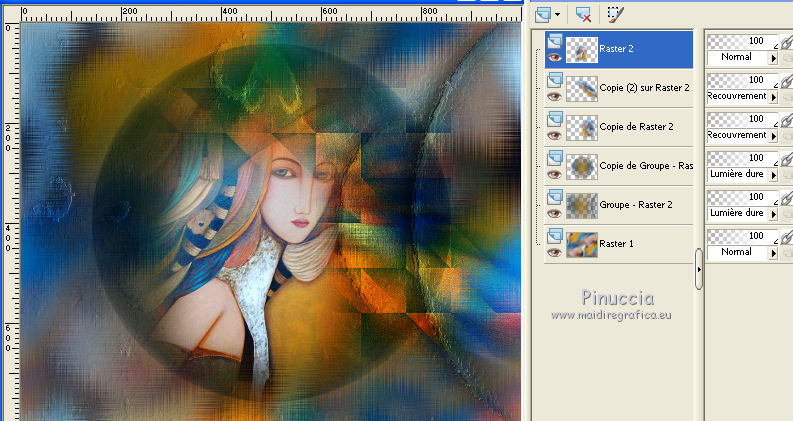
32. Calques>Fusionner>Calques visibles.
33. Effets>Modules Externes>AAA Frames - Foto Frame, par défaut.
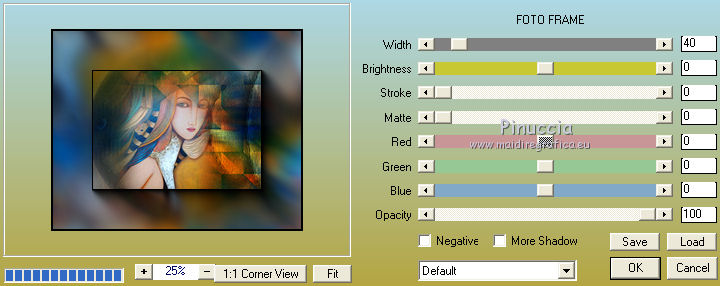
34. Signer votre travail et enregistrer en jpg.
Une autre version
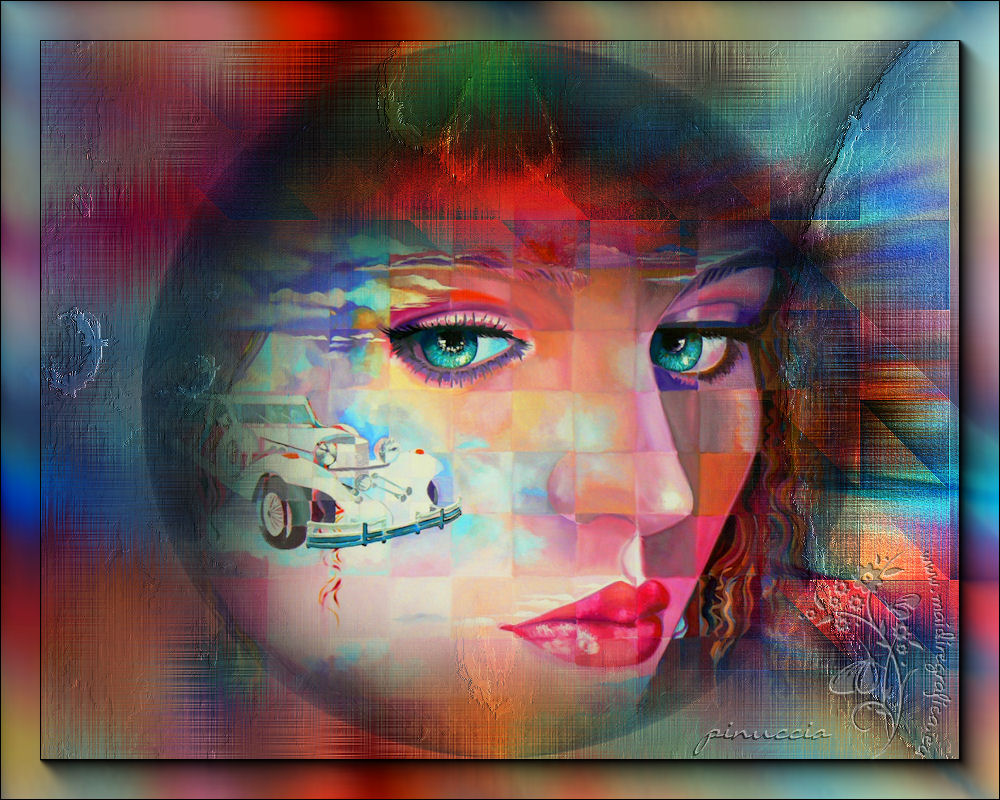

Si vous avez des problèmes, ou des doutes, ou vous trouvez un link modifié, ou seulement pour me dire que ce tutoriel vous a plu, vous pouvez m'écrire.
13 Avril 2017
|



 Vos versions ici
Vos versions ici




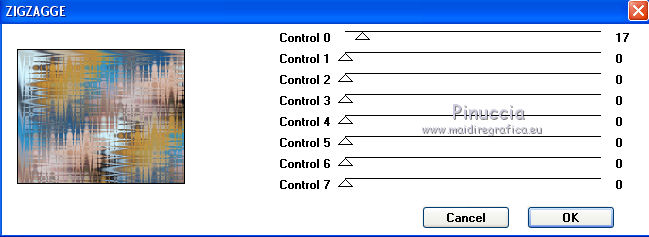


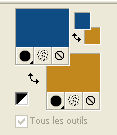
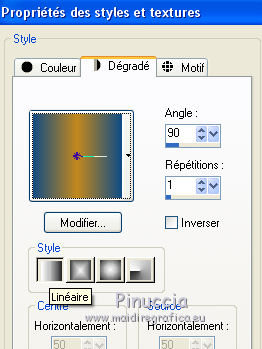
 le calque du dégradé.
le calque du dégradé.

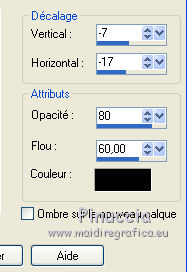
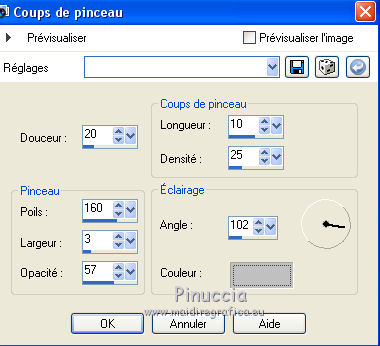


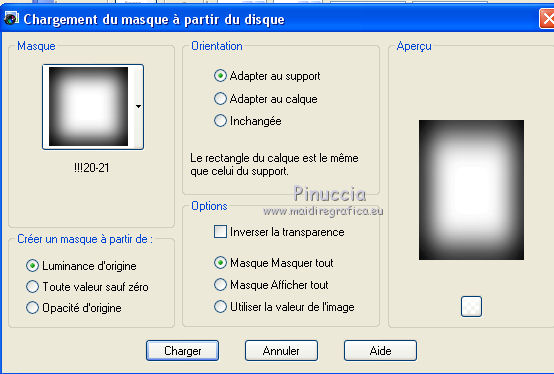
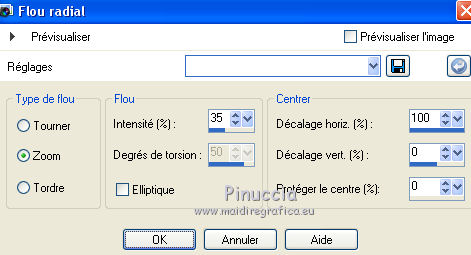
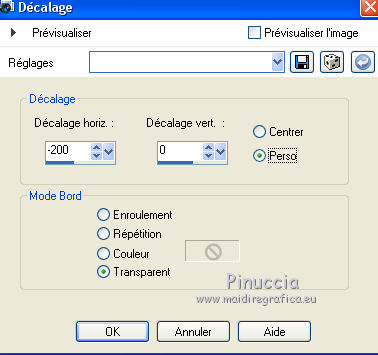
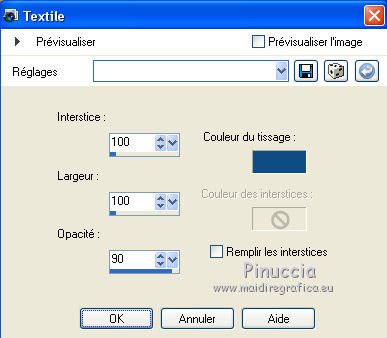
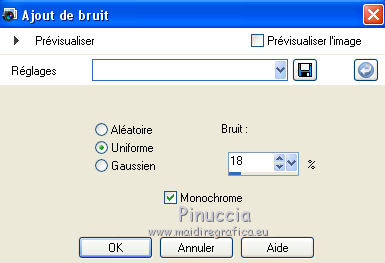
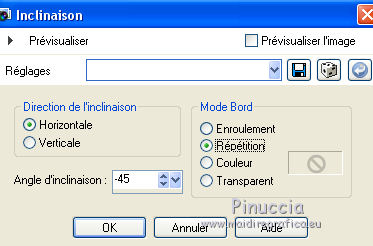
 bien l'image.
bien l'image.